Introduktion
I shopsystemet er det muligt at have flere sprog, også kaldet sproglag. Et sproglag giver kunden mulighed for at besøge din shop på et andet sprog. Det vil sige at alle shoppens standardtekster på knapper, faste overskrifter osv. står på et andet sprog. Du skal dog sørge for selv at oversætte dine produktkategorier og produktbeskrivelser mv. til det nye sprog. Ud over sproget kan du f.eks. tilknytte andre valuta, leveringslande og fragtformer mv.
Hvis du benytter samme domænenavn til alle dine sprog, vil kunden selv skulle vælge sprog via sprogvælgeren på butiksfronten (bemærk at sprogvælgerens placering afhænger af det pågældende design). Har du derimod flere domæner, så kan du knytte hvert enkelt domæne til et sproglag. Det kan f.eks. være at du har et tysk domæne som skal pege på et tysk sproglag.
Så længe dine sproglag er på ét site, vil de dele samme indstillinger og design template. Hvis du derimod opretter flere sites (kaldet ”Ekstra shop site”), vil du kunne tilknytte sproglag til disse, som herefter kan have deres egne indstillinger og design templates. Med flere sites får du med andre ord mulighed for at have flere forskellige shops i samme shopsystem. Du kan læse mere om Ekstra shop site her.
Sproglag og Sites?
- Et site bestemmer indstillinger og design, for alle de sproglag der hører til det
- Et site er dermed en overordnet enhed eller titel, som kan indeholde ét eller flere sproglag. Man kan sammenligne et site med en garage der kan indeholde flere biler, hvor bilerne er sproglag
- Et site skal indeholde mindst ét sproglag for at fungere
- Du kan have flere sites med flere sproglag –også kaldet Ekstra shop site
- Et sproglag giver mulighed for at vise din shop med forskellige sprog
- Et sproglag kan ikke være alene, men skal høre under et site
- Du kan have ét eller flere sproglag på samme site
I praksis
1. Gå til Indstillinger > Sprog & domæner for at komme til nedenstående side:
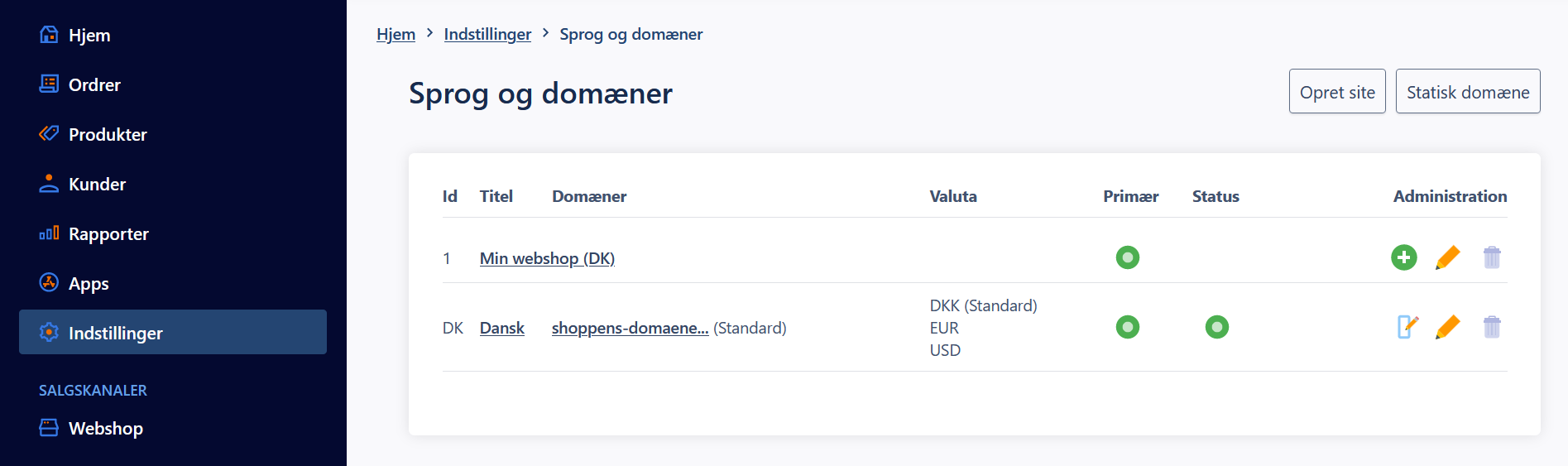
2. Her kan du se en oversigt over dine oprettede sites og sprog, samt deres primære domæne. Udover at oprette nye sprog er det også herfra du redigerer i shoppens sprogfiler. Hvert sprog indeholder en sprogfil, der definerer de standardtekster, som benyttes i shoppen på knapper og overskrifter mv. Ved at redigere sprogfilen kan du ændre de standardtekster, der er lagt ind i systemet. Dette gøres ved at trykke på knappen længst til højre, hvilket du kan læse mere om her.
3. Klik på  -Opret nyt sprog for at komme til nedenstående side. I dette eksempel oprettes et tysk sproglag, på vores danske site:
-Opret nyt sprog for at komme til nedenstående side. I dette eksempel oprettes et tysk sproglag, på vores danske site:
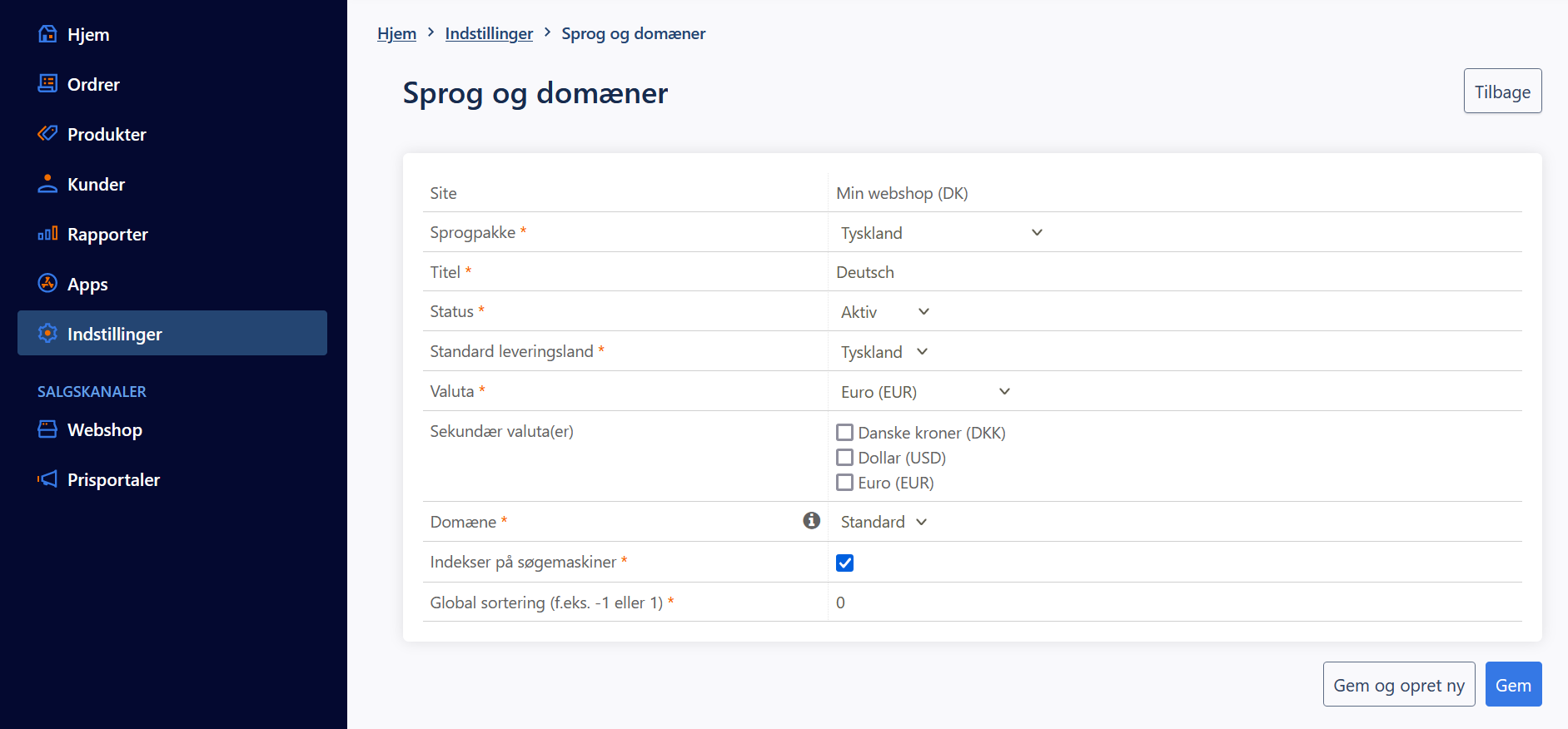
4. Du skal herefter udfylde følgende:
- Sprogpakke: Her kan du vælge mellem de allerede installerede sprogpakker i shopsystemet.
- Sprogpakke > Knyt til originalsprog: Denne indstilling kan vælges, hvis sprogpakken er den samme som dit standardsprog. Derved vil det pågældende sproglag bruge samme indstillinger som standardsproget:
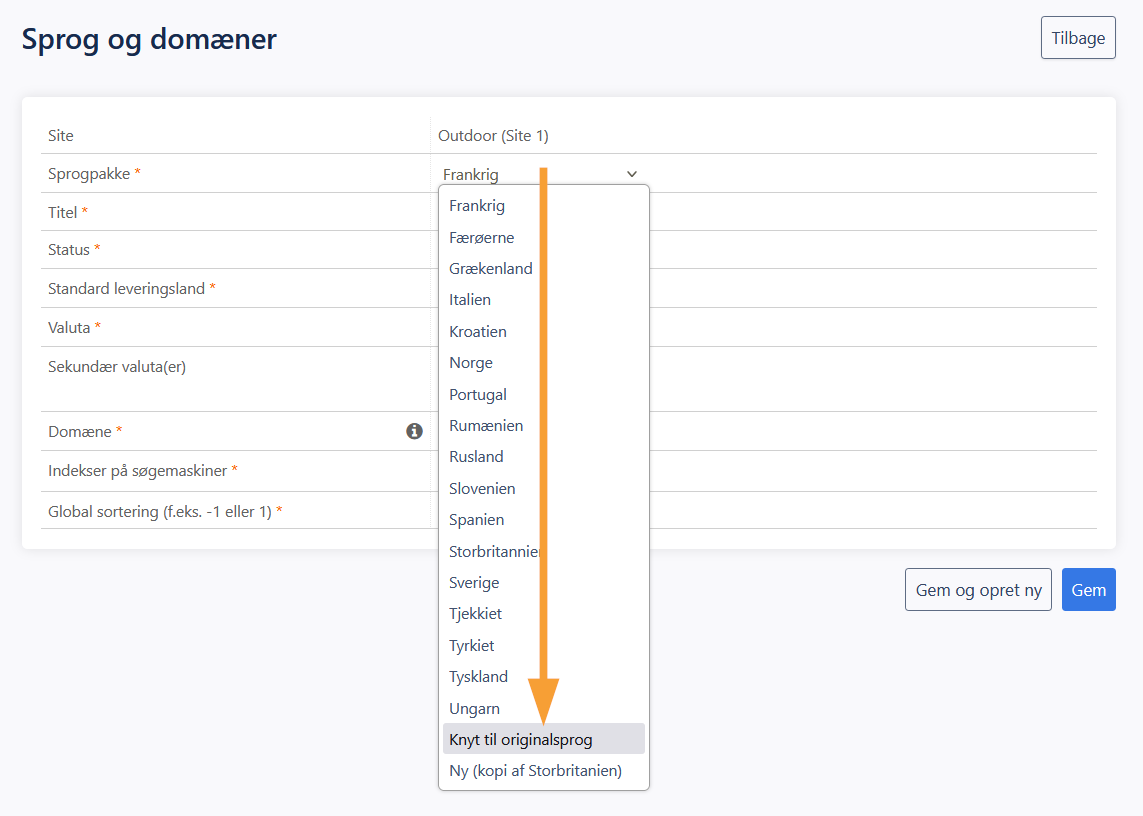
- Titel: Her gives en titel til det nye sprog.
- Status: Her vælger du, om sprogpakken skal være aktiv eller ej. Denne bør ikke sættes som aktiv, før du har oversat alt tekst på webløsningen til det nye sprog. Grunden til dette er, at man ikke ønsker siden indekseret på nettet ud fra indhold som endnu ikke er afstemt med det pågældende sprog.
- Standard leveringsland: Her kan du vælge, hvilket land der skal være standard leveringsland for dette sproglag, og dermed også hvilken momszone sproglaget skal benytte. Du kan læse mere om leveringslande og moms her.
- Valuta: Her bestemmer du, hvilken valuta der skal bruges på sproglaget. Danske Kroner (DKK) er altid valgt som standard. Ønsker du at tilføje andre valutaer, er dette også muligt. Du kan læse mere om valuta her.
- Domæne: Her vælger du domænet for dette sprog. Dette kan du også gøre senere, hvis du endnu ikke har oprettet et specifikt domæne for det valgte sproglag.
- Indekser på søgemaskiner: Klik her, for at gøre sproglaget tilgængelig for søgemaskiner. Hvis denne indstilling ikke sættes, vil f.eks. Google og andre søgemaskiner ikke indeksere indholdet på dette sproglag.
4. Når alle felter er udfyldt, klikker du på Gem.
5. Du har nu oprettet et ekstra sprog, som vil være tilgængeligt for dine besøgende, når du aktiverer det. Hvis du vil gøre opmærksom på muligheden for sprogvalg, kan du angive, at der skal vises et flag via Webshop > Design > Tilpas fold sektionen Indstillinger ud og rul ned til Sprog dropdown.
6. Når dette er gjort, kan dine kunder se, hvilke sprog de kan vælge i sprogvælgeren der vises på din webshop. Placeringen af sprogvælgeren kan variere fra design til design; nogle designs har sprogvælgeren siddende i toppen af siden mens andre har den integreret i navigationsmenuen.
Slet sproglag
Hvis du vil slette et sproglag, så skal du blot klikke på papirkurven ud for det pågældende sproglag. Vær dog opmærksom på, at du ikke kan gendanne indstillingerne for sproglaget. Hvis du ønsker at oprette sproglaget igen, skal du derfor oprette det forfra.
Vi anbefaler, at du deaktiverer dit sproglag under Status, frem for at slette det.
Sprogpakker
I shopsystemet har du mulighed for at vælge i mellem følgende sprogpakker:
- Danmark
- Finland
- Frankrig
- Færøerne
- Grækenland
- Holland
- Italien
- Kroatien
- Norge
- Portugal
- Rusland
- Slovenien
- Spanien
- Storbritannien
- Sverige
- Tjekkiet
- Tyskland
Vi opdaterer og oversætter løbende nye sprogpakker. Ønsker du en bestemt sprogpakke, som endnu ikke er oprettet. Så er du velkommen til at kontakte vores kundeservice.
Udover at tilføje et nyt sproglag til din webshop kan du ligeledes